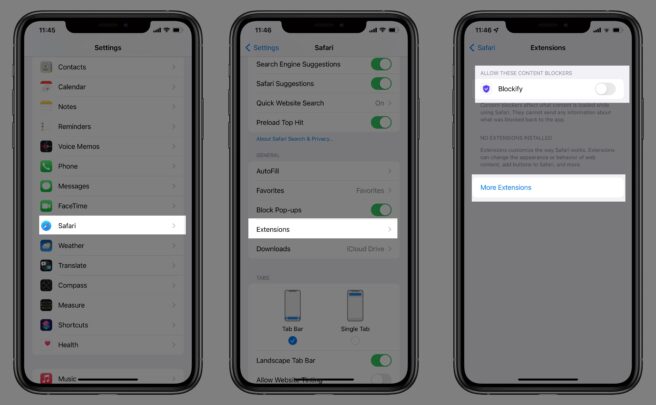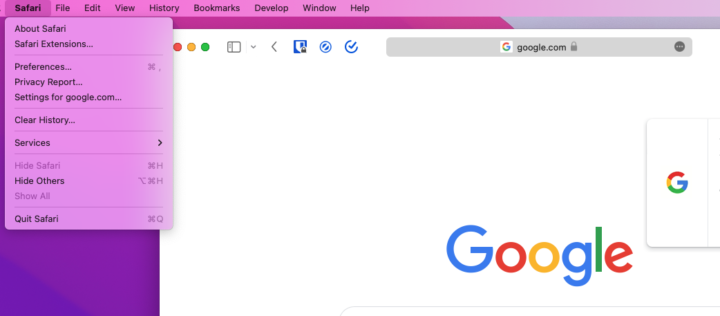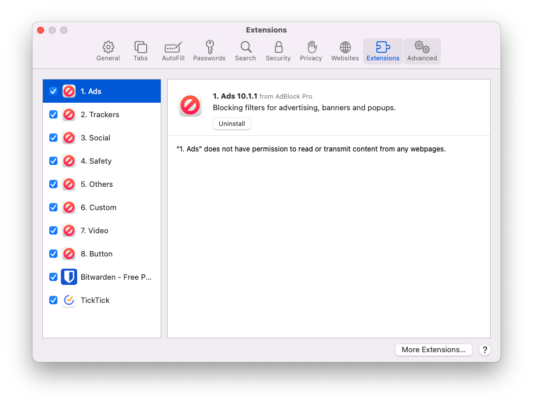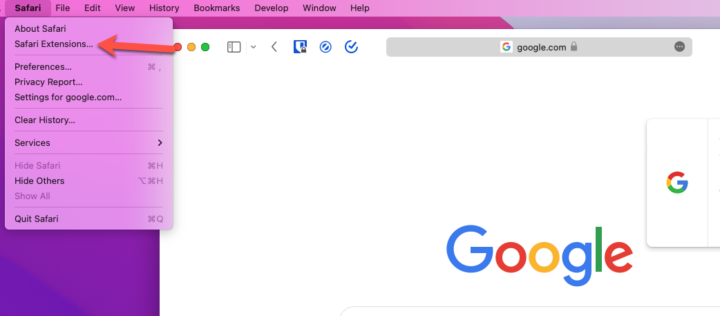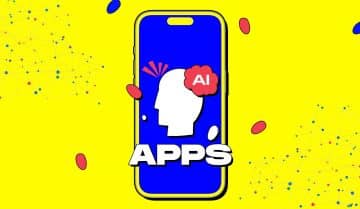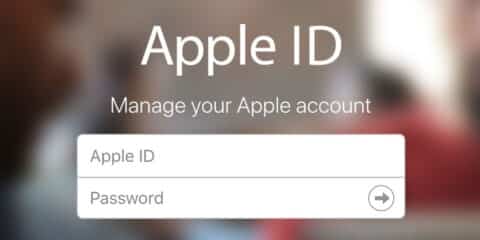تستخدم آبل متصفح Safari بشكل رسمي على جميع أجهزتها الذكية، ويشمل ذلك هواتف آيفون وأجهزة آيباد بالإضافة إلى حواسيب ماك بمختلف أنواعها، لذلك تعمل الشركة جاهدة على تحديثه وإبقاءه يعمل بشكل جيد للغاية حتى تحتفظ بالمستخدمين داخل النظام البيئي الخاص بها، ولكي لا تخسر أي مستخدمين لصالح الشركات الأخرى.
وعلى الرغم من ذلك، فإن آبل لم تضيف دعم تثبيت الإضافات الخارجية لمتصفح Safari إلا مؤخرًا مع تحديث iOS 15 الذي أطلقته في العام الماضي، حيث يعمل هذا التحديث على إتاحة استخدام الإضافات الخارجية وتثبيتها من خارج المتصفح إلى داخل المتصفح مباشرةً، كما يمكنك استخدام هذه الإضافات بسهولة مع هواتف آيفون أو أجهزة آيباد أو حواسيب ماك على حد سواء.
ويمتلك المتصفح تشكيلة واسعة للغاية من الإضافات التي يمكن لأي مستخدم تثبيتها والبدء في استخدامها مباشرةً مع جميع الأجهزة الخاصة به، وتشمل هذه الإضافات مجموعة من الإضافات المشهورة عالميًا والمتوافرة لبعض المتصفحات الأخرى، إلى جانب إضافات ليست متوافرة إلا لمتصفح سفاري الخاص بآبل.
تفعيل إضافات Safari في هواتف آيفون وأجهزة آيباد
يمكنك تفعيل اضافات Safari بكل سهولة داخل هاتف آيفون وأجهزة آيباد بكل سهولة عبر تفعيل الاختيار الخاص بها من قائمة إعدادات التطبيق، وتعمل هذه الطريقة بشكل مشابه على جميع أجهزة آيفون أو أجهزة آيباد باختلاف الإصدار والنموذج الخاص بكل جهاز.
وتستطيع اتباع الخطوات التالية لتتمكن من تفعيل هذه الخاصية مباشرةً:
- توجه في البداية إلى تطبيق الإعدادات الخاص بالهاتف
- ثم اختر Safari من قائمة الإعدادات التي تظهر أمامك في التطبيق
- بعد ذلك اختر الإضافات من القائمة التي تظهر أمامك داخل إعدادات سفاري
- ثم قم بتحريك المؤشر الموجود إلى جوار كل إضافة لتقوم بتفعيلها مباشرةً.
- إذا كنت ترغب في تحميل المزيد من الإضافات أو البحث في متجر إضافات سفاري، فكل ما عليك فعله هو الضغط على اختيار المزيد من الإضافات لتنتقل إلى المتجر لتبدأ بالبحث عن الإضافات الخاصة بك والتي ترغب في تحميلها من هناك.
وتعمل هذه الطريقة على جميع أجهزة آيفون وأجهزة آيباد على حد سواء، كما قلنا، ويمكنك الوصول إلى متجر إضافات سفاري مباشرةً عبر متجر التطبيقات الخاص بالهاتف وعبر البحث عن الإضافة باسمها مباشرةً.
كما يمكنك إغلاق الإضافات مباشرةً عبر الضغط على المؤشر الخاص بكل إضافة والموجود إلى جانبها، حيث يتحول من اللون الأخضر إلى اللون الرمادي في حالة إغلاق الإضافة.
تفعيل إضافات Safari في حواسيب ماك
تختلف طريقة تفعيل الإضافات بشكل بسيط بين حواسيب ماك وأجهزة آيفون، حيث تحتاج إلى زيارة الإعدادات الخاصة بالمتصفح عبر صفحة المتصفح الرئيسية ذاتها بدلًا من زيارة تطبيق الإعدادات بشكل عام للمتصفح.
ويمكنك القيام بذلك عبر اتباع الخطوات التالية:
- توجه إلى تطبيق Safari وقم بفتح التطبيق
- بعد ذلك قم بالضغط على قائمة الإعدادات الموجودة أعلى الشاشة
- ثم قم باختيار الإضافات من النافذة الجديدة التي تظهر لك
- ترى هنا الآن جميع إضافات سفاري الخاصة بك متاحة أمامك، ويمكنك اختيار الإضافة التي ترغب في تفعيلها أو إغلاقها عبر هذه القائمة.
كما يمكنك الوصول مباشرةً إلى جميع الإضافات الهامة وتحميل الإضافات الجديدة إلى متصفح سفاري عبر الضغط على اختيار إضافات سفاري الموجود بأعلى قائمة الإعدادات التي تظهر أمامك في الشاشة.
ويقوم هذا الاختيار بنقلك إلى متجر App Store الخاص بآبل، وبعد ذلك يتيح لك اختيار جميع الإضافات التي ترغب في تثبيتها بسهولة وبشكل مباشر، كما تستطيع البحث عن الإضافات التي ترغب في تثبيتها عبر كتابة إسم الإضافة في مربع البحث والوصول إليها.
اقرأ ايضًا: لماذا يهدد متصفح DuckDuckGo شركات الإعلانات والإنترنت